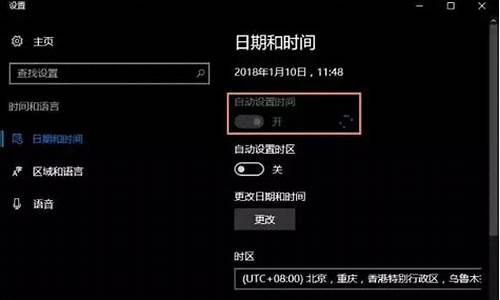电脑刷机不成功怎么办,电脑系统刷机为什么没用
1.电脑连接手机刷机失败怎么办

电脑总是死机,可能是因为电脑上的内存条损坏导致的,更换电脑上的内存条就可以解决问题了,具体的操作步骤如下:
1、首先把电脑的机箱盖子打开,打开之后就可以看到电脑内部的结构了:
2、然后在电脑的内部找到内存条插槽的位置:
3、用两只手把内存条的卡口扣下,然后把旧的内存条取出:
4、然后装上新的内存条,注意要把卡口卡到位:
5、然后把电脑的机箱合上,开启电源就可以了,这样电脑就不会总是出现死机的问题了:
电脑连接手机刷机失败怎么办
最简单的办法:重装下电脑系统就好了。
你也可以看看下面的,学一下以后黑屏了咋办。
1.排除系统“假”死机现象
①首先排除因电源问题带来的”假”死机现象。应检查微机电源是否插好,电源插座是否接触良好,主机、显示器以及打印机、扫描仪、外置式MODEM、音箱等要外接电源的设备的电源插头是否可靠地插入了电源插座,上述各部件的电源开关是否都置于了开(ON)的位置。
②检查微机各部件间数据、控制连线是否连接正确和可靠,插头间是否有松动现象。尤其是主机与显示器的数据线连接不良常常造成”黑屏”的假死机现象。
2.排除病毒和杀毒引起的死机现象
用无毒干净的系统盘引导系统,然后运行KV3000、KILL、AV953、SCAN等防病毒软件的最新版本对硬盘进行检查,确保微机安全,排除因病毒引起的死机现象。
另外,如果在杀毒后引起了死机现象,这多半是因为病毒破坏了系统文件、应用程序及关键的数据文件;或是杀毒软件在消除病毒的同时对正常的文件进行了误操作,破坏了正常文件的结构。碰到这类问题,只能将被损坏(即运行时引起死机)的系统或软件进行重装。
3.不同时候死机的处理方法
如果是在系统启动期间发生的死机,请参见第6步;如果是在系统启动后,软件运行期间发生的死机,请参见第5步;如果是”黑屏”类的死机请参见第11步;其它死机请继续下一步。
4.越来越频繁的死机现象的故障判断
如果死机现象是从无到有,并且越来越频繁,一般有以下两个原因:使用维护不当,请参见第7步;
微机部件品质不良或性能不稳定,请参见第10步。
5.排除软件安装、配置问题引起的死机现象
①如果是在软件安装过程中死机,则可能是系统某些配置与安装的软件冲突。这些配置包括系统BIOS设置、CONFIG.SYS和AUTOEXEC.BAT的设置、WINDOWS.INI、SYSTEM.INI的设置以及一些硬件驱动程序和内存驻留程序。
可以试着修改上述设置项。对BIOS可以读取其默认设置,如”LOAD SETUP DEFAULT”和”LOAD BIOS DEFAULT”;对CONFIG.SYS和AUTOEXEC.BAT则可以在启动时按F5跳过系统配置文件,或按F8逐步选择执行以及逐项修改CONFIG.SYS和AUTOEXEC.BAT中的配置,尤其是EMM386中关于EMS、XMS的配置情况来判断与安装程序什么地方发生了冲突;一些硬件驱动程序和内存驻留程序则可以通过不装载它们的方法来避免冲突。
②如果是在软件安装后发生了死机,则是安装好的程序与系统发生冲突。一般的做法是恢复系统在安装前的各项配置,然后分析安装程序新装入部分所使用的资源和可能发生的冲突,逐步找出故障原因;删除新安装程序也是解决冲突的方法之一。
③如果是因为病毒或杀毒引起的软件运行死机,请参见第2步。
6.系统启动过程中的死机现象
系统启动过程中的死机现象又有两种情况:
①致命性死机,即系统自检过程未完成就死机,一般系统不给出提示
②非致命性死机,在自检过程中或自检完成后死机,但系统给出声音、文字等提示信息。
对于第一种情况,可以根据开机自检时致命性错误列表中所列的情况,再结合其它方法对故障原因做进一步的分析,如:硬件安装情况(请参见第8步),系统配置(请参见第9步),硬件设备品质(请参见第10步)以及显示器黑屏(请参见第11步)等。
对于第二种情况,可以根据开机自检时非致命性错误代码表和开机自检时鸣笛音对应的错误代码表中所列的情况,对可能出现故障的部件做重点检查,但也不能忽略相关部件的检查,因为相当多的故障并不是由提示信息指出的部件直接引起,而常常由相关部件故障引发。一些关键系统部件(如:CPU、内存条、CACHE、电源、系统后备电池、主板、总线等)的故障也常常以各种相关或不相关部件故障的形式表现出来,因此这些部件的检查也应在考虑范围之内。
7.排除因使用、维护不当引起的死机现象
微机在使用一段时间后会因为使用、维护不当而引起死机,尤其是长时间不使用微机后常会出现此类故障。引起的原因有以下几种:
①积尘导致系统死机
灰尘是微机的大敌。过多的灰尘附着在CPU、芯片、风扇的表面会导致这些元件散热不良;电路印刷板上的灰尘在潮湿的环境中常常导致短路。上述两种情况均会导致死机。
可以用毛刷将灰尘扫去,或用棉签沾无水酒精清洗积尘元件。注意不要将毛刷和棉签的毛、棉留在电路板和元件上,从而成为新的死机故障源。
②部件受潮
长时间不使用微机,会导致部分元件受潮而使用不正常。可用电吹风的低热挡均匀对受潮元件”烘干”。注意不可对元件一部分加热太久或温度太高,避免烤坏元件。
③板卡、芯片引脚氧化导致接触不良,
将板卡、芯片拔出,用橡皮擦轻轻擦拭引脚表面去除氧化物,重新插入插座。
④板卡、外设接口松动导致死机
仔细检查各I/O插槽插接是否正确,各外设接口接触是否良好,线缆连接是否正常。
⑤意外损坏
如:雷击电流通过未经保护的电源及MODEM电话线进入主机,损坏电源、主机板、MODEM及各种内外设备。
意外损坏是否发生、对微机产生了什么破坏性的后果,都只能用交换法、拔插法测试主机各部件的好坏来判断。
8.排除因系统配置不当引起的死机现象
系统配置与微机硬件设备和系统BIOS、主板上跳线开关设置密切相关,常见的死机故障原因有:
①CPU主频设置不当这一类的故障主要有CPU主频跳线开关设置错误、重新打磨过的CPU引起的BIOS设置与实际情况不符、超频使用CPU:
”CPU超频运行引发的故障处理”
”CPU性能不良引起死机的处理”
”CPU芯片与主板及显示卡不兼容造成的故障”
②内存条参数设置不当
这一类的故障主要有内存条设置错误和Remark内存条引起的BIOS设置与实际情况不符,请参见以下的故障实例:
”内存条速度不匹配引起的死机”
”CMOS设置与内存条实际情况不符引起的死机”
”内存参数设置不当引起的GP错误的处理”
③CACHE参数设置不当
这一类的故障主要有CACHE设置错误、重新打磨过的CACHE引起的BIOS设置与实际情况不符。
④CMOS参数被破坏
由于频繁修改CMOS参数,或病毒对CMOS参数的破坏,常常导致CMOS参数混乱而很难恢复。可以采用对CMOS放电的方法并采用系统BIOS默认设置值重新设定CMOS参数。CMOS的放电方法可参照主板说明书进行。重设CMOS参数后,还必须对硬盘杀毒。
9.排除因硬件安装不当引起的死机现象
硬件外设安装过程中的疏忽常常导致莫名其妙的死机,而且这一现象往往在微机使用一段时间后才逐步显露出来,因而具有一定的迷惑性。
①部件安装不到位、插接松动、连线不正确引起的死机
显示卡与I/O插槽接触不良常常引起显示方面的死机故障,如”黑屏”;内存条、CACHE与插槽插接松动则常常引起程序运行中死机,甚至系统不能启动;其它板卡与插槽(插座)的接触问题也常常引起各种死机现象。
要排除这些故障,只需将相应板卡、芯片用手摁紧,或从插槽(插座)上拔下从新安装。如果有空闲插槽(插座),也可将该部件换一个插槽(插座)安装以解决接触问题。
线缆连接不正确有时也会引发死机故障。
②安装不当导致部件变形、损坏引起的死机
口径不正确、长度不恰当的螺钉常常导致部件安装孔损坏、螺钉接触到部件内部电路引起短路导致死机;不规格的主板、零部件或不规范的安装步骤常常引起机箱、主板、板卡外形上的变异因而挤压该部件内部元件导致局部短路、内部元件损坏导致莫名其妙的死机。
如果只是微机部件外观变形,可以通过正确的安装方法和更换符合规格的零部件来解决;如果已经导致内部元件损坏,则只能更换新的零部件了。
10.排除因硬件品质不良引起的死机现象
一般说来,微机产品都是国际大厂商按照国际标准流水线生产出来的,部件不良率是很低的。但是计算机产品高利润的诱惑使许多非法厂商对微机标准零部件改头换面、进行改频、重新标记(Remark)、以次充好甚至将废品、次品当作正品出售,导致这些”超水平”发挥的产品性能不稳定,环境略有不适或使用时间稍长就会频繁发生故障,尤其是CPU、内存条、CACHE、主板等核心部件及其相关产品的品质不良,是导致无原因死机的主要故障源。
检查时应着重检查以下部件:
①CPU
CPU是被假冒得最多也是极容易导致死机的部件。被重新打磨过的CPU在低温、短时间使用时一切正常,但只要在连续高温的环境中长时间使用其死机弊端就很容易暴露。使用Windows、3DS等对CPU特性要求较高的软件比DOS等简单软件更能发现CPU的问题。
参照说明书将CPU主频跳低1到2个档次使用,如:将166MHz降为150MHz、133MHz或120MHz使用。如果死机现象大幅度减少或消失,就可以判断是CPU有问题。也可以用交换法,更换同型号的正常CPU如果不再死机一般可以断定是CPU的问题。
有些用户喜欢把CPU超频使用以获得高速的性能,这也是常导致计算机死机的原因。将CPU跳回原频率就能解决死机问题。
②内存条
内存条常常被做的手脚有:速度标记被更改,如:70ns被重新打磨为60ns;非奇偶校验冒充奇偶校验内存;非EDO内存冒充EDO内存;劣质内存条冒充好内存条。
在BIOS中将内存条读写时间适当增加(如:从60ns升为70ns),如果死机消失可以断定是内存条速度问题。
如果是内存本身的质量问题,只有通过更换新的内存条才能解决。
③CACHE
CACHE也存在以次充好问题。另外,CACHE本身的损坏也导致严重的死机。
在系统BIOS设置中的关闭外部CACHE选项,如果死机消失,则必是CACHE问题。
④CMOS芯片损坏
CMOS芯片一般不容易损坏,但一旦有物理损坏则必然引起死机,其中以黑屏不能启动为主。由于CMOS芯片目前都已集成到超大规模集成电路的芯片组中,所以,更换CMOS芯片往往要连主板一起更换。
⑤主板
一般主板的故障常常是最先考虑然而却是要到最后才能确定的。除了印刷板上的飞线、断线和主板上元件被烧焦、主板受挤压变形、主板与机箱短路等明显的现象外,主板本身的故障只有在确认了主板上所有零部件正常(将你的板卡、CPU、内存条等配件拿到好的主板上使用正常,而别人使用正常的板卡、器件插到你的主板上就不能正常运行)时才能判断是否是主板故障。
如果更换了好的同型号主板死机依然存在,则可能是该主板与某个零部件不兼容。要么更换兼容的其它型号的主板,要么只能用拔插法依次测试各板卡、芯片,找出不兼容的零部件更换之。
⑥电源、风扇、机箱等
劣质电源、电源线缆故障、电源插接松动、电源电压不稳都是引起不明原因死机的罪魁祸首。CPU风扇、电源风扇转动不正常、风扇功率不足则会引起CPU和机箱内”产热大户”元件散热不良因而引起死机。
11. 系统黑屏故障的排除
系统死机故障的很大一部分现象表现为黑屏(即显示器屏幕上无任何显示),这类故障与显示器、显示卡关系很密切,同时系统主板、CPU、CACHE、内存条、电源等部件的故障也能导致黑屏。
系统黑屏的死机故障的一般检查方法如下:
①排除”假”黑屏
检查显示器电源插头是否插好,电源开关是否已打开,显示器与主机上显示卡的数据连线是否连接好、连接插头是否松动,看是否是因为这些因素引起的黑屏。
另外,应该动一下鼠标或按一下键盘看屏幕是否恢复正常。因为黑屏也可能是因为设置了节能模式(可在BIOS设置中查看和修改)而出现的假死机。
②在黑屏的同时系统其它部分是否工作正常,如:启动时软/硬盘驱动器自检是否通过,键盘按键是否有反应等。可以通过交换法用一台好的显示器接在主机上测试,如果只是显示器黑屏而其它部分正常,则只是显示器出了问题,这仍是一种假死机现象。
③黑屏发生在系统开机自检期间,请参见第6步。
④黑屏发生在显示驱动程序安装或显示模式设置期间,显然是选择了显示系统不能支持的模式,应选择一种较基本的显示方式。如:Windows下设置显示模式后黑屏或花屏,则应在DOS下运行Windows目录下的SETUP.EXE程序选择标准VGA显示方式。
⑤检查显示卡与主板I/O插槽接触是否正常、可靠,必要时可以换一个I/O槽插入显示卡试试。
⑥换一块已确认性能良好的同型号显示卡插入主机重新启动,若黑屏死机现象消除则是显示卡的问题。
⑦换一块已确认性能良好的其它型号显示卡插入主机重新启动,若黑屏死机现象消除则是显示卡与主板不兼容,可以考虑更换显示卡或主板。
⑧检查是否错误设置了系统的核心部件,如CPU的频率、内存条的读写时间、CACHE的刷新方式、主板的总线速率等,这些都可能导致黑屏的死机现象。
⑨检查主机内部各部件连线是否正确,有一些特殊的连线错误会导致黑屏死机.
参考资料:
进入Recovery模式进行刷机,具体步骤如下:
1、先将手机处于关机状态。按住音量下+电源键开机,进入Recovery模式。如图所示。
2、进入Recovery模式后选择第三项,然后进入选择yes,进行数据清除。如图所示。
3、数据清楚完成后选择Recovery模式中的第四项,进行清除系统缓存数据选项,进入后选择yes进行清除。如图所示。
4、数据清除完成后,再选择第五项从SD卡上安装ZIP升级包,进入后选择ROM。如图所示。
5、待系统重装(刷机)结束完成后,回到主菜单我们选择reboot system now(重启手机)选项进行手机重启即可完成整个系统重装(刷机)的过程。
2. 刷机失败后手机无法连接到电脑
刷机失败后手机无法连接到电脑,应该是刷机失败导致系统丢失,可尝试以下自救办法:
1、首先在电脑上下载并安装好Android SDK程序;
2、将USB数据线将手机连接到电脑上,打开手机,电脑上会自动提示安装设备驱动程序的,选择自定义驱动程序位置(不要让系统自行查找驱动程序安装),由于之前已经安装了Android SDK程序,因而这步中驱动程序的位置就默认在Android SDK安装目录下的u *** _driver子目录,然后选择从此目录中安装驱动程序即可;
3、下载和自己机型匹配可用的Recovery程序,推荐使用最常见的Clock Recovery程序,建议将下载好的Recovery程序放某一特定的目录下以作备用;
4、安装好Recovery程序,在电脑上点击桌面左下角的“开始”—“运行”,输入cmd回车即可打开命令提示符,输入#adb devices,按回车,之后如果返回的是一串序列号即表示手机已正常连接,再在命令提示符中使用cd命令切换至Recovery程序所在的目录,接着输入下面的几行命令,每输完一行命令后请按回车换行:
#adb reboot bootloader (回车后手机就进入fastboot模式了,接着执行下面的命令把recovery程序安装到手机上)
#fastboot flash recovery-RA-Magic-v2.3.1.img (回车后如果看到下面的提示即说明recovery程序已经成功安装)
fastboot flash recovery recovery-RA-Magic-v2.3.1.img
sending 'recovery' (4594 KB)… OKAY
writing 'recovery'… OKAY
5、然后拔掉手机USB数据线断开手机和电脑的连接,再将手机关机,试试按指定键是否可以进入recovery模式,可以进的话,就说明这部刷机失败的安卓手机已经复活成功了。
3. 手机开不了机,与电脑不能连接,怎么刷机
楼主可以自己参考以下几点方法进行刷机,如果怕有问题不放心也去卖手机的店里刷机。
1.进入fastboot模式的方法:关机状态下长按返回键和关机键。部分机子请参照厂商说明
2.查看SPL、Radio版本的方法:进入fastboot模式后有显示。部分机子会无显示,如oppo find 5
3.RadioSwitchGUI使用方法:PC上安装Java环境,手机进入fastboot模式,连接USB数据线到PC,运行WinRun.bat。
4.fastboot模式,接入USB后,安装驱动程序:Win7下我没找到合适的独立驱动程序,所以我安装了HTC Sync for all HTC Android Phones,内含驱动。(也可以安装豌豆荚等软件,现在关于ADB的驱动很好找)
5.进入recovery模式进行刷机:不同的手机有不同的进入recovery的方式大部分手机是关机后按住电源键和音量上进入rec模式但是有的手机会不一样不例举具体情况要去论坛看一下的。
6. 进入recovery模式后,先执行WIPE(也就是双清),把所有选项都WIPE一遍,(注意:不要担心会清除手机中的影像等文件资料,只是清除系统文件与系统缓存。)然后进入flash zip from sdcard,按照说明的顺序开刷。比如,先ROM,然后PORT,然后google补丁包。(前提先将下载好的ROM、PORT、Google补丁包文件拷贝到SD卡的根目录)
7.刷之前先备份联系人和短信。联系人可同步到Google。也可以找第三方的软件备份。比如甜椒刷机助手、刷机大师。
注意:具体型号的手机操作都不一样,上面介绍的只是通用的情况,请根据你手机的官方网站介绍的进行操作!
到风险,但凡刷机都带有一定的风险,关键看你能否把风险降到最低或直接没有。首先我们必须明白的是,正常的刷机操作是不会损坏手机硬件的。其次刷机可以解决手机某些莫名其妙的毛病、升级手机硬件驱动(就像升级电脑的BIOS)、为手机增加无数DIY功能。但是不当的刷机方法可能带来不必要的麻烦,比如无法开机、死机、功能失效等后果,有很多windows系统的手机刷机后很容易导致手机恢复出厂设置,变成全英文系统,将会造成很难解决的问题。
特别说明一下,一般刷机后就不保修了,所以不是特别需要的话,最好不要刷。切记!
当然,刷完之后也有办法恢复保修,方法是重刷官方ROM,然后用某些工具(可以是flashtool之类的强刷固件的工具)恢复BL锁定(Bootloader)和还原ROOT,很多机型都有高手提取的原版官方ROM。
4. 手机不能连接电脑怎么刷机
1. 安卓手机不连接电脑,可以选择进入recovery模式进行卡刷。
2. 首先需要下载与机型适配的卡刷包,可在官网或是论坛搜索下载,下载后将卡刷包导入手机内存根目录下待用。
3. 然后进入卡刷模式,即recovery界面,要先关机,按音量上与电源键不放直到recovery界面出现。
4. 刷机前要先双wipe,其实就是清空数据,缓存,恢复成出场模式。
5. 选择第五项install zip from sdcard。
6. 再选择第一项choose zip from sdcard,确认后找到下载的刷机包,即ZIP格式文件。
7. 手机会自动执行刷机程序,待刷机完成手机会自动进入系统。
5. 手机刷机软件链接不了电脑怎么回事
不同手机线刷方式都不相同,这里介绍线刷的流程。
1.如果电脑有例如百度手机助手等手机软件,手机插上数据线后连接电脑后一般会自动安装手机驱动程序;
2.从网上对应品牌的线刷工具,可以去各大手机论坛找,如三星的odin工具、小米的MIFLASH、MTK刷机平台的flash tool等等,下载完之后安装,然后打开;
3.手机进入官方的刷机模式,比如三星是关机状态下同时按住音量下+home+电源键 不放,等到屏幕界面亮起后松开手指,然后按一下音量上,即可进入三星的挖煤模式;详细进入方法可以搜:机型+进入线刷模式方法;
4.然后将数据线和电脑连接,软件会自动识别,一般都会有提示的,或者出现某个端口;
5.然后电脑端将官方的线刷包载入到软件里面,点击确定就可以开始刷了;
6.刷完之后一般都是自动重启了的,然后进入系统;
7.注意:不管是任何机型,刷机过程不要对手机进行任何操作,刷机之前保持电量的充足,如果半途出现断电,数据断开都会导致手机变成砖的可能。
声明:本站所有文章资源内容,如无特殊说明或标注,均为采集网络资源。如若本站内容侵犯了原著者的合法权益,可联系本站删除。